MIUI 12 – tipy a triky: co je Pracovní profil a jak se zbavit ikony s kufříkem?
Dnešní díl tipů a triků pro MIUI 12 se inspiroval v naší internetové Poradně Xiaomi, kde průběžně odpovídáme na dotazy a řešíme problémy uživatelů. V poslední době se objevilo několik dotazů typu „v nabídce se mi zobrazila ikona s kufříkem“ či „Nevíte, co znamená, že mám aktivovaný Pracovní profil?“ Pokusíme se na ně odpovědět.
Níže uvedené postupy jsou primárně určeny pro telefony Xiaomi, Redmi a Poco s grafickou nadstavbou MIUI 12 a MIUI 12.5. Tyto verze najdete nejen na všech mobilech, které aktuálně nabízíme v našem českém i slovenském e-shopu, ale i na mnoha starších modelech.
Odebírejte nás na Telegramu na https://t.me/xm_cz a sledujte naši skupinu na Facebooku!!
Kde se zobrazuje ikona s kufříkem?
Ikona s kufříkem a popiskem „Pracovní profil“ se za určitých okolností zobrazuje v Centru ovládání. Prvním předpokladem je, že uživatel používá starou verzi Centra ovládání, kde se přepínače různých funkcí zobrazují po stažení notifikační lišty (či, chcete-li, roletky) nad oznámeními.

Pokud máte nastavené nové Centrum ovládání, které přineslo MIUI 12 a později bylo vylepšeno v rámci MIUI 12.5, pak na ikonu s kufříkem s popiskem „Pracovní profil“ nenarazíte, a to ani v případě splnění druhé níže uvedené druhé podmínky.
Jen pro jistotu doplníme, že styl Centra ovládání lze volit v Nastavení-Oznámení a centrum ovládání-Styl Centra ovládání, kde je na výběr mezi starou a novou verzí.
Odebírejte nás na Telegramu na https://t.me/xm_cz a sledujte naši skupinu na Facebooku!!
Proč se zobrazuje Pracovní profil?
Poměrně dlouho jsme pátrali, za jakých okolností se vlastně uživatelům zobrazuje položka Pracovní profil. Původně jsme měli podezření, že může souviset s připojením telefonu k firemnímu Exchange Serveru. Tuto možnost však vyvrátilo hned několik uživatelů, kteří nic takového neměli.
Až později se ozval uživatel, který naznačil, že Pracovní profil souvisí s duálními aplikacemi. Funkce Duální aplikace slouží k tomu, abyste nějakou aplikaci mohli používat se dvěma nezávislými účty či identitami. Využití najde především u aplikací, které samy o sobě práci s více účty z nějakého důvodu neumožňují (např. Facebook, WhatsApp apod.).
Provedli jsme tedy test:
- V Nastavení-Oznámení a centrum ovládání-Styl Centra ovládání jsme zvolili Stará verze.
- Následně jsme v Nastavení-Aplikace-Duální aplikace zvolili možnost Vytvořit. Po tomto kroku se nám však ikona s kufříkem Pracovní profil nezobrazila.
- Náhodně jsme tedy jednu z aplikací nastavili jako duální. A hle! Mezi tlačítky se nám objevila kýžená ikona s kufříkem.
Zajímavé je, že tato ikona se chová jako aktivní (tj. má barevné pozadí) a nelze ji žádným způsobem (stiskem) deaktivovat. Některým uživatelům se to však údajně povedlo – pak se jim však v notifikacích zobrazovala ikona s přeškrtnutým kufříkem.
Odebírejte nás na Telegramu na https://t.me/xm_cz a sledujte naši skupinu na Facebooku!!
Jak odstranit Pracovní profil?
Nutno konstatovat, že k výše uvedeným závěrům jsme došli na základě vlastního pátrání. Je tedy možné, že lze používat duální aplikace bez toho, aby byl aktivní Pracovní profil. My však neznáme postup, jak toho dosáhnout.
Jedinou nám známou cestou, jak se zbavit Pracovního profilu a ikonky s kufříkem, je deaktivovat duální aplikace. Pokud se k tomuto kroku rozhodnete, znamená to, že nebudete moci používat nastavené aplikace se dvěma nezávislými účty – zůstane jen ten, který byl aktivován jako první a výchozí.
Jak odstranit Pracovní profil?
- Otevřete Nastavení.
- Přejděte do sekce Aplikace.
- Pokračujte do Duální aplikace.
- Klepněte na ozubené kolečko v pravém horním rohu.
- Otevřete Odstranění účtů duálních aplikací.
- Potvrďte svůj záměr klepnutím na tlačítko Odstranit.
Tímto krokem deaktivujete duální aplikace, následkem čehož zmizí i Pracovní profil a ikona s kufříkem. Logicky vás může napadnout otázka, zda je možné používat duální aplikace bez aktivního pracovního profilu. Na základě našich zjištění docházíme k závěru, že bohužel nikoli.
Odebírejte nás na Telegramu na https://t.me/xm_cz a sledujte naši skupinu na Facebooku!!
Předchozí díly seriálu MIUI 12 – tipy a triky
- 68. díl – jak se zbavit lišty s údajem o přenesených datech?
- 67. díl – co dělat, když sluchátka hrají moc potichu?
- 66. díl – 10 věcí, které byste neměli dělat se svým mobilem
- 65. díl – jak změnit systémové písmo?
- 64. díl – co dělat, když nejde změnit vyzvánění telefonu?
- 63. díl – přístup ke skrytým nabídkám MIUI
- 62. díl – jak správně odeslat hlášení o chybě do Xiaomi?
- 61. díl – stavový řádek a možnosti jeho nastavení
- 60. díl – nastavení tapety, živé tapety a Super tapety
- 59. díl – jak smazat „ostatní“ soubory a uvolnit paměť?
- 58. díl – co dělat, když vypadává či nefunguje Wi-Fi?
- 57. díl – jak nastavit a používat Duální aplikace?
- 56. díl – co je Pracovní profil a jak se zbavit ikony s kufříkem?
- 55. díl – jak nastavit mobilní data a datový roaming?
- 54. díl – jak zjistit, zda máte nejnovější verzi MIUI a Androidu?
- 53. díl – šest praktických tipů pro aplikaci Fotoaparát
- 52. díl – True Phone Dialer místo aplikace Telefon – 2. díl
- 51. díl – True Phone Dialer místo aplikace Telefon – 1. díl
- 50. díl – co dělat, když telefon nejde zapnout?
- 49. díl – jak používat Druhý prostor?
- 48. díl – tmavý/světlý režim a další nastavení displeje
- 47. díl – jak na bezkontaktní platby přes NFC?
- 46. díl – jak zálohovat, obnovit a přenést SMS?
- 45. díl – jak blokovat příchozí hovory, zprávy a spam?
- 44. díl – jak zapnout a používat VoLTE a VoWiFi?
- 43. díl – párování příslušenství přes Bluetooth
- 42. díl – jak na nahrávání obrazovky do videa?
- 41. díl – jak se připojit k Wi-Fi a další užitečná nastavení
- 40. díl – jak aktivovat a používat nové Centrum ovládání?
- 39. díl – vyměňte předinstalované aplikace za lepší (2. díl)
- 38. díl – vyměňte předinstalované aplikace za lepší (1. díl)
- 37. díl – pět jednoduchých triků pro zrychlení telefonu
- 36. díl – jak zálohovat aplikace a jejich data?
- 35. díl – rozdělení obrazovky a práce se dvěma aplikacemi
- 34. díl – Témata aneb Jak kompletně změnit vzhled MIUI
- 33. díl – jak vybrat, nastavit a používat telefon s dual SIM
- 32. díl – jak zjistit, co vybíjí baterii telefonu?
- 31. díl – jak zálohovat fotky, až skončí Fotky Google?
- 30. díl – jak na natáčení videa mobilním telefonem?
- 29. díl – jak a proč změnit oblast/region telefonu?
- 28. díl – odemykání telefonu otiskem prstu a pomocí tváře
- 27. díl – jak na aktualizace MIUI, Androidu a aplikací?
- 26. díl – jak na nahrávání telefonních hovorů?
- 25. díl – jak najít ztracený nebo ukradený telefon?
- 24. díl – co je nouzový režim a jak se do něj dostat?
- 23. díl – experimentální funkce v aplikaci Fotoaparát
- 22. díl – jak nastavit notifikace na hodinky nebo náramek?
- 21. díl – jak nastavit oznámení aplikací?
- 20. díl – jak připojit telefon kabelem k počítači?
- 19. díl – jak nastavit přenosný Wi-Fi hotspot
- 18. díl – speciální tajné kódy a jejich praktické vyžití
- 17. díl – jak pořídit snímek obrazovky (screenshot)?
- 16. díl – obnovení telefonu do továrního nastavení
- 15. díl – aplikace Kontakty – nastavení fotky, vyzvánění a další
- 14. díl – jak na bezdrátový přenos dat z/do telefonu?
- 13. díl – jak nastavit nový telefon Xiaomi?
- 12. díl – SMS zprávy a možnosti jejich nastavení
- 11. díl – GPS poloha a možnosti jejího nastavení
- 10. díl – jak pořídit snímek obrazovky?
- 9. díl – aplikace Fotoaparát a její možnosti II.
- 8. díl – aplikace Fotoaparát a její možnosti
- 7. díl – nastavení domovské obrazovky II.
- 6. díl – nastavení domovské obrazovky
- 5. díl – jak zprovoznit Super tapety z MIUI 12?
- 4. díl – co udělat, aby systém neukončoval aplikace?
- 3. díl – jak odstranit reklamy z aplikací Xiaomi
- 2. díl – jak dostávat aktualizace dřív než ostatní
- 1. díl – Aktivní displej a Zamykací obrazovka
To je prozatím vše. Další díly našeho seriálu MIUI 12 – tipy a triky budou přibývat (téměř) každé úterý. Pokud tedy chcete ovládnout svůj telefon do sebemenších detailů, sledujte náš blog! Na příští pokračování se můžete těšit za týden, tedy v úterý 23. listopadu.












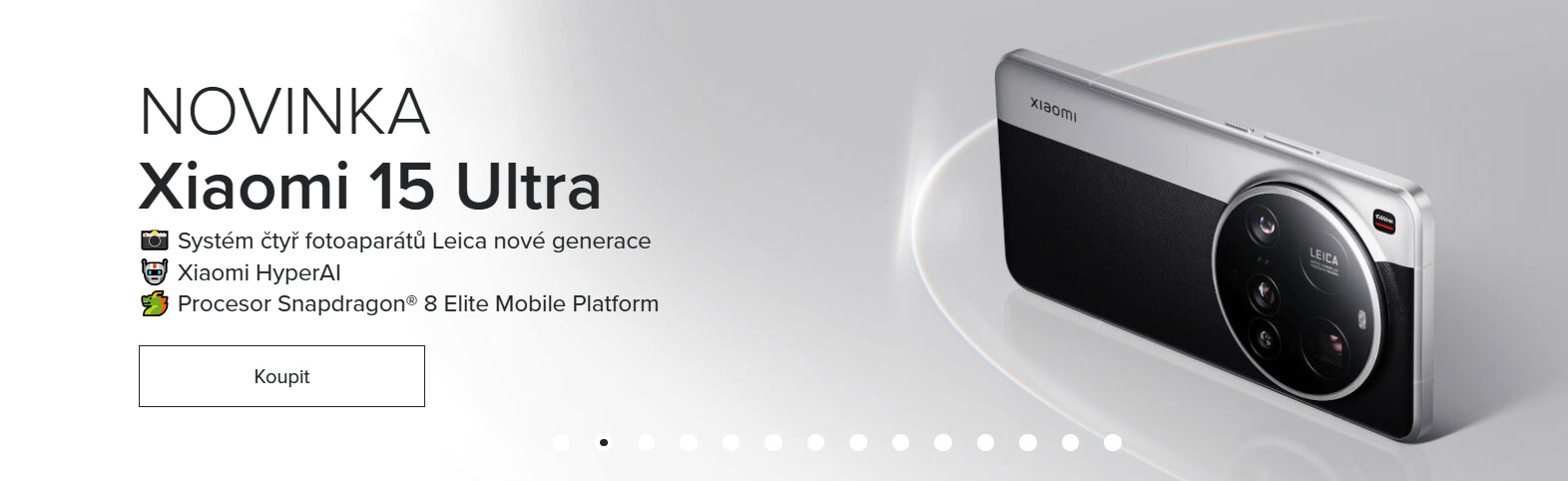




Z nadpisu som si naivne myslel, že sa dozviem čo to ten „pracovný profil“ vlastne je, na čo slúži atď.
Avšak v článku je len postup ako zobraziť tlačidlo v roletke a ako ho odstrániť.
Takže, čo je „pracovný profil“, na čo slúži?
Dobrý den,
no, slouží k tomu, aby mohly fungovat duální aplikace.
Bohužel nic víc jsme o tom nevypátrali.
Přeji hezký den.
Karel Kilián
od včera mě nefunguje aplikace MyŠkoda ,to mě docela dost sere platím jí litr ročně a dost jí používám, kam si stěžovat?
Dobrý den,
asi jedině u autorů – infoline@skoda-auto.cz
Přeji hezký den.
Karel Kilián
Mě dělal pracovní profil problém v kontaktech po aktualizaci na A 11 v Poco M3. Při vyhledávání kontaktu se kontakt zobrazil dvakrát, jednou normálně a jednou z pracovního profilu, byla u něj zmiňovaná ikonka kufříku. To by až tak nevadilo, ale HF v autě načetla kontakty z telefonu i z pracovního profilu, takže sem tam měl každý kontakt dvakrát, což byl vopruz. Podle zdejšího návodu sem odstranil pracovní profil a vše je zase OK. Takže tímto děkuji zaradu.
Dobrý den,
tak to jsem rád, že byl článek užitečný
Přeji hezký den.
Karel Kilián
Dobrý den, na telefonu se mi u přepínání mezi osobním a pracovním profilem zobrazuje, že pracovní profil je pozastaven. Ikonku na pracovní profil mám zapnutou. Nevíte jak to spustit?
Děkuji
Dobrý den,
mohu se zeptat na přesné znění té chybové hlášky, která se Vám zobrazuje? A jak přesně přepínáte mezi pracovním a soukromým profilem?
Přeji hezký den.
Karel Kilián
Pokud chci jakoukoli fotku v telefonu sdílet mailem a zvolím si přepnout na pracovní profil, objeví se možnost na přepnutí. Při zvolení pracovního profilu se zobrazí jen, že pracovní profil je pozastaven.
V případě, že chci do mailu v pracovním profilu přidat jakoukoli přílohu, nenačte mi to nic, pouze pracovní one drive.
Mockrát děkuji
Dobrý den,
zkoušel jsem dohledat, zda někde neřešili podobný problém, ale vypadá to, že bohužel spíše ne. Zkuste poslat zpětnou vazbu přímo do Xiaomi – možná se tam na problém podívají a vyřeší ho.
Mělo by to fungovat takto:
1. Otevřete Nastavení.
2. Sjeďte úplně dolů a tam je položka Služby a zpětná vazba – klepněte na ni.
3. Pomocí přepínače označte věc jako Problém.
4. Popište (asi nejlépe anglicky), v čem je problém.
5. V sekci Vyberte položky zvolte štítky, které definují podstatu problému.
6. Zadejte své telefonní číslo nebo (raději) e-mail.
7. Klepněte na tlačítko Odeslat.
Přeji hezký den.
Karel Kilián
Dobrý den,
udělala jsem vše, co je v pokynech o smazání pracovního prostoru. Po tlačítku odstranit se mobil restartoval a ikonky zešedly, pořád tam jsou i s prostorem pod hlavní obrazovkou s názvem pracovní profil.
Jak se toho mám zbavit?
Dobrý den,
zkuste znovu restartovat telefon, respektive ho vypnout a zapnout. Pokud to nepomůže, pak znovu opakujte celý postup. Jestliže to nepůjde, pak se obávám, že jde o nějakou chybu a jedinou možností bude provést zálohu dat a následně obnovu zařízení do továrního nastavení, čímž telefon dostanete do stavu, jako byste ho právě rozbalila z krabičky.
Přeji hezký den.
Karel Kilián